L’écran Gestion dynamique de la charge vous permet d’activer ou de désactiver la fonctionnalité Gestion dynamique de la charge (DLM). Lorsque la fonctionnalité est activée, l’écran vous permet de :
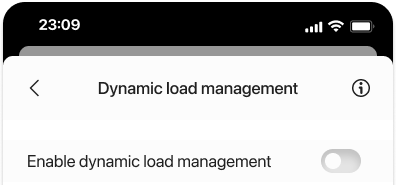
Par défaut, la fonctionnalité DLM est désactivée.
Pour l’activer, il suffit de basculer le commutateur.
Lorsque DLM est activé, les options du dispositif de comptage actuellement sélectionné sont affichées ; si aucun dispositif n’a été sélectionné, les options de Core Load Guard sont affichées par défaut.
Si le DLM a été précédemment configuré et que la fonctionnalité a été simplement désactivée, sa réactivation affichera l’écran avec les paramètres qui ont été configurés avant la désactivation. Il en va de même si un dispositif de mesure différent a été sélectionné et que la station de charge n’a pas été redémarrée pour appliquer les changements.
Les options affichées à l’écran dépendent du dispositif sélectionné dans le champ Dispositif de comptage et peuvent également varier en fonction d’autres paramètres de l’écran.
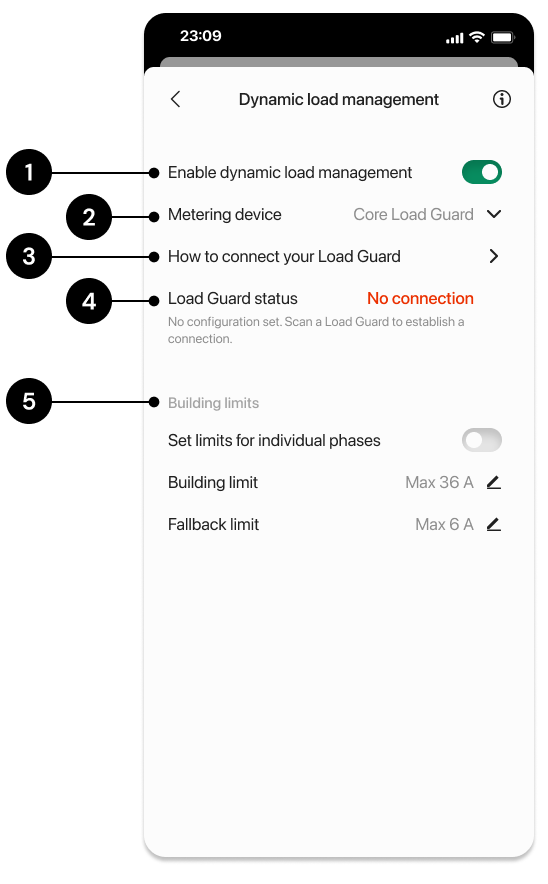
1 – Bascule pour activer/désactiver la fonctionnalité de gestion dynamique de la charge (DLM).
Info-livre Lorsque la fonctionnalité DLM est activée, des options supplémentaires apparaissent en dessous ; lorsqu’elle est désactivée, les options sont cachées.
2 – Sélectionnez le type de dispositif de comptage que vous connectez pour la fonctionnalité DLM :
– Core Load Guard
– Compteur RS-485
Les options qui suivent sur l’écran dépendent du type de « dispositif de comptage » sélectionné.
3 – Tapez sur pour ouvrir un guide étape par étape pour connecter votre Load Guard. Dans le guide, glissez vers la gauche/droite entre les écrans du guide.
Une fois le répartiteur de charge connecté, le titre du guide devient « Comment remplacer votre répartiteur de charge ».
4 – Etat de votre connexion au Load Guard / compteur RS-485 directement connecté et sa description détaillée. États possibles :
– Connecté
– Pas de connexion
– Echec de l’authentification
– Connexion perdue
– Mise à jour en cours
5 – La section Limites de construction affiche les limites maximales de courant pour le DLM.
Écran DLM – Core Load Guard
Une fois que le Load Guard est connecté à la station de charge et que Core Load Guard est sélectionné dans le champ Metering device, les options suivantes de l’écran Dynamic load management (gestion dynamique de la charge) apparaissent. Vous trouverez ci-dessous un exemple d’écran qui peut varier en fonction des autres paramètres de l’écran.
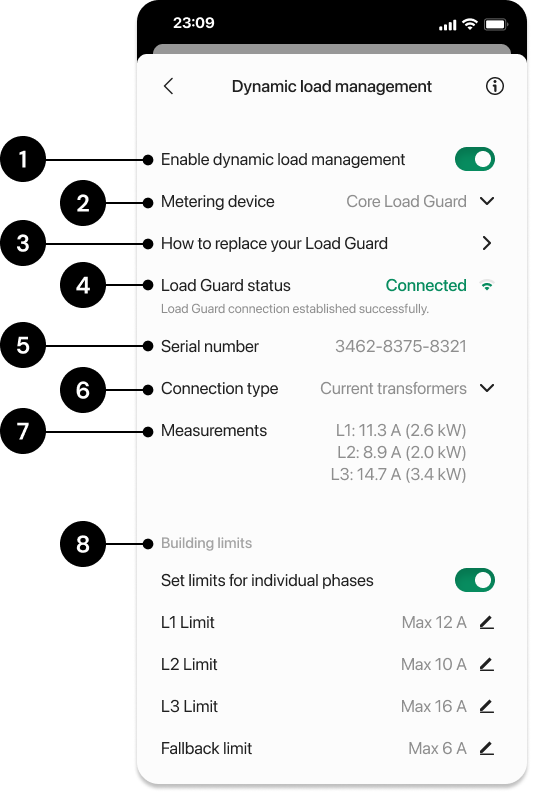
1 – Bascule pour activer/désactiver la fonctionnalité de gestion dynamique de la charge (DLM).
Lorsque la fonctionnalité DLM est activée, des options supplémentaires apparaissent en dessous ; lorsqu’elle est désactivée, les options sont cachées.
2 – Core Load Guard est sélectionné comme type de dispositif de comptage pour la fonctionnalité DLM.
3 – Tapez sur pour ouvrir un guide étape par étape pour remplacer votre Load Guard. Dans le guide, glissez vers la gauche/droite entre les écrans du guide.
4 – État de votre connexion au répartiteur de charge et description détaillée. États possibles :
– Connecté
– Pas de connexion
– Échec de l’authentification
– Connexion perdue
– Mise à jour en cours
5 – Numéro de série du Load Guard
6 – Sélectionner le type de connexion par lequel la station de charge recevra les données du Load Guard :
– Transformateurs de courant
– Compteur RS-485 (compteur électrique* connecté au Load Guard via RS-485)
– Sur le port TIC (compteur électrique* connecté au Load Guard via le port TIC)
– Sur le port P1 (compteur d’électricité* connecté au Load Guard via le port P1)
* Pour plus d’informations, se référer à la description de la fonctionnalité DLM de la station de charge Core.
7 – Mesures en temps réel obtenues à partir du répartiteur de charge connecté.
8 – La section Limites du bâtiment affiche les limites maximales de courant pour le DLM.
Écran DLM – Compteur externe RS-485
Une fois qu’un compteur externe est connecté via l’interface physique RS-485 à la station de charge et que le compteur RS-485 est sélectionné dans le champ Dispositif de mesure, les options suivantes de l’écran Gestion dynamique de la charge s’affichent. L’écran ci-dessous est un exemple qui peut varier en fonction des autres paramètres de l’écran.
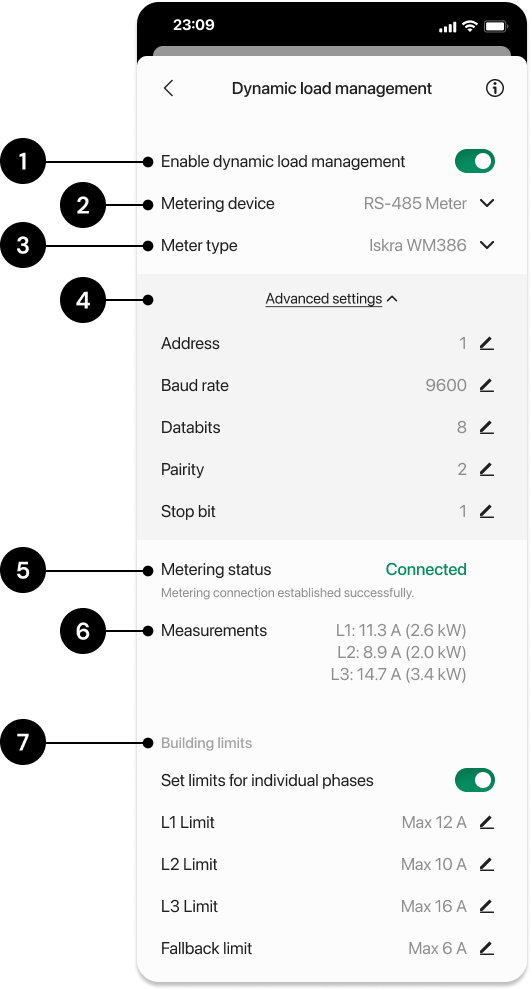
1 – Bascule pour activer/désactiver la fonctionnalité de gestion dynamique de la charge (DLM).
Lorsque la fonctionnalité DLM est activée, des options supplémentaires apparaissent en dessous ; lorsqu’elle est désactivée, les options sont cachées.
2 – Le compteur RS-485 est sélectionné comme type de dispositif de comptage pour la fonctionnalité DLM.
3 – Sélectionnez un type de compteur connecté à la station de charge via l’interface RS-485.
4 – Lorsque le type de compteur RS-485 est spécifié dans le champ Type de compteur, les paramètres avancés du compteur sélectionné s’affichent.
Tapez sur Paramètres avancés pour réduire/développer les paramètres.
5 – État de votre connexion au dispositif de mesure / à l’entrée et sa description détaillée. États possibles :
– Connecté – La connexion au compteur est établie avec succès.
– Échec de la connexion – Vérifiez la connexion et la configuration de votre compteur.
– Valeurs non valides – Les mesures reçues du dispositif de mesure ne sont pas valides.
6 – Mesures en temps réel obtenues à partir du compteur connecté.
7 – La section Limites du bâtiment affiche les limites maximales de courant pour le DLM.
Nous allons vous orienter vers la réponse plus adaptée.